【中外地图赏析】第七期 美国贻贝分布玫瑰图(下) ——使用ArcGIS Desktop制作玫瑰图的工作流程
一、按类型和流域寻找贻贝数量
1.首先您需要找到每个水文单元中的贻贝。为了做到这一点,你应该使用Spatial Join工具将水文单元数据连接到贻贝的图层中。
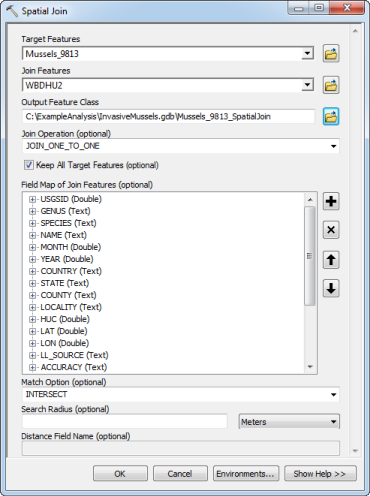
2.你现在可以使用Summary Statistics按地理位置、品种、名称等,对每个水文单元的贻贝数量进行按月汇总了。现在你的数据属性表中每一行都有一个单独的水文单元、贻贝类型和月份。
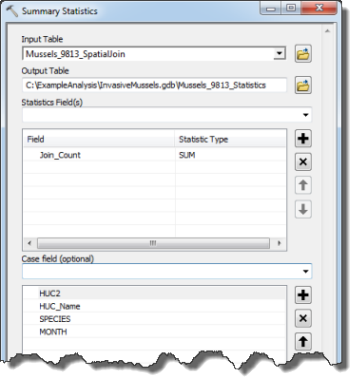
二、创建玫瑰图要素
1.使用以下步骤创建的数据,添加一个新的文本字段来存储月份的名称。这里必须使用文本字段,因为这些字段最终会成为字段名。
2.在这个新的月份字段中,你应该使用计算器(Calculate)工具根据已知的月份号计算相应的月份名,例如:将月份字段中的1经过计算后在新的月份文本字段中显示为January。在某些数据中,月份是未知的,并作为月份= 0输入。我们不能使用这些数据,所以对于一些记录,新的文本字段将是空白的。
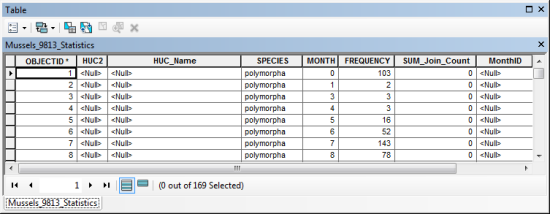
3.你现在需要按物种划分数据。使用按属性选择(Select By Attribute)工具来选择那些物种类型为“polymorpha”并且月份未知的(species = ‘polymorpha’ AND month > 0)。
4.导出按条件选中的这些数据到一个新的表格中,在这个表格中按照月份和水文单元记录着斑驴贻贝的数量。
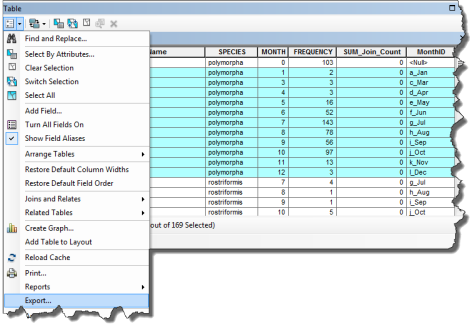
5.重复步骤3和4,但这一次选择rostriformis(species = ‘rostriformis’ AND month > 0)。这次导出的表格展示出的是按照月份和水文单元记录着斑马贻贝的数量。
6.接下来,你必须使用透视表(Pivot Table)工具来处理数据,只有这样,你才能按照流域和月份来储存这两种贻贝的所有数据。重复这些步骤,完成这两种贻贝的数据表。
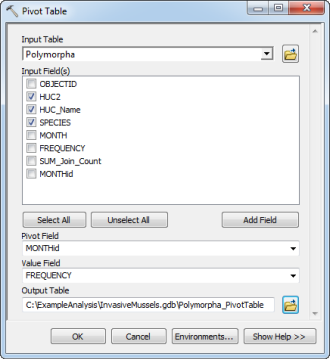
7.最后一个环节就是将我们的透视表连接到每个水文单元的固定点上。玫瑰图将会在这个点上展示出来。
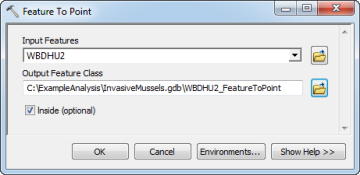
8.在两种贻贝的数据透视表中,我们用一个字段来记录水文单元,这个字段将在Join Data工具中用来添加表格到对应的点图层。这一步要做两次,首先是斑驴贻贝的表格,接下来是斑马贻贝的表格。导出每个表格,将数据集添加到一个新的点要素图层中。
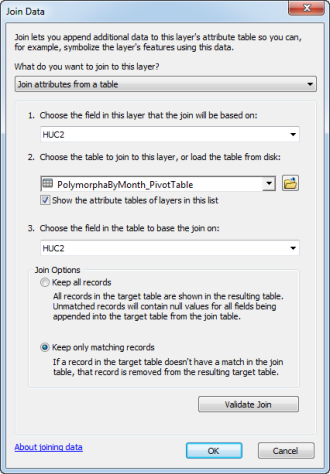
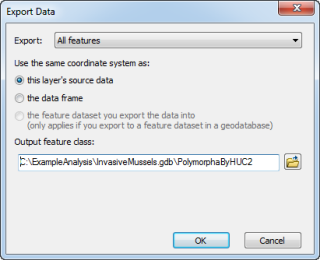
9.现在,你可以运行Coxcomb Features工具来制作玫瑰图。
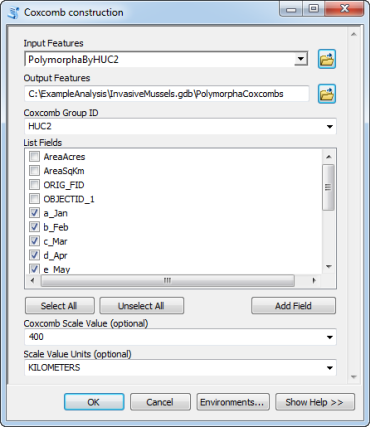
10.记得选择一个合适的比例尺哦。
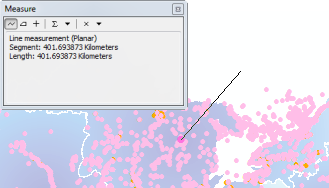
三、使用ArcGIS Desktop模型工具自动化制作
下面的模型结合了上面所有的步骤,这个工具可以将原始的贻贝数据直接处理到满足制作玫瑰图的初步要求。这个工具最后输出的是一个点要素数据。使用按属性选择(Select by Attributes)工具 并且分别导出数据到斑马贻贝和斑驴贻贝的点要素数据中。

通过上面两步创建点要素数据后,就可以直接制作玫瑰图了。玫瑰图展示了,每月各水文单元两种贻贝的数量
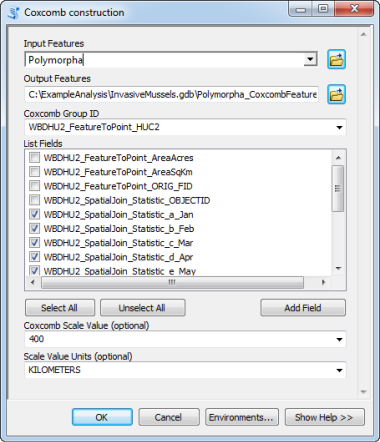
相关课程:ArcGIS Desktop应用教程、ArcGIS 地图设计与高级制图
如果您有技术文章想要和大家一起分享,欢迎投稿,投稿邮箱:guyp@lreis.ac.cn
【投稿时,如果是原创文章请标明原创,如果非原创文章请注明出处】
更多培训、技术分享和3S资讯,欢迎关注培训中心订阅号或者服务号!

